ზოგიერთი ადამიანი იყენებს Safari ჩანართებს მაქსიმუმ, და ხურავს სხვებს, როგორც კი დაასრულებს მათ. სხვები ცვლიან ათეულებს შორის, რაც ახალ იდეებს იკვლევს.
თუ თქვენ აღმოჩნდებით ძალიან ბევრი ღია ჩანართებით, შეიძლება გადაჭარბებული იყოს იმის პოვნა, რასაც ეძებთ. ამიტომ არის შემთხვევები, როდესაც უმჯობესია დახუროთ ყველა ჩანართი და თავიდან დაიწყოთ. ეს არის ზუსტად ის, რაც ჩვენ ვაპირებთ გაჩვენოთ, თუ როგორ უნდა გააკეთოთ, არ აქვს მნიშვნელობა, ხართ Mac-ზე, iPhone-ზე თუ iPad-ზე.
შინაარსი
- დახურეთ ყველა Safari ჩანართი macOS-ზე
- დახურეთ Safari-ის ყველა ჩანართი iPhone-სა და iPad-ზე
- ახლახან დახურული ჩანართების ხელახლა გახსნა
დახურეთ ყველა Safari ჩანართი macOS-ზე
ყველაზე მარტივია Safari-ზე ძალიან ბევრი ჩანართის გახსნა macOS-ზე, ასე რომ, აქედან დავიწყებთ. ტექნიკურად, ეს არ დახურავს თითოეულ ჩანართს, რადგან Safari-ს ყოველთვის აქვს მინიმუმ ერთი ჩანართი ღია, მაგრამ ის დახურავს ყველა, გარდა თქვენს მიერ არჩეული ერთი ჩანართის.
პირველ რიგში, გახსენით Safari და აირჩიეთ ჩანართი, რომლის გახსნა გსურთ. არ აქვს მნიშვნელობა ეს ცარიელი ჩანართია. ახლა დააწკაპუნეთ მაუსის მარჯვენა ღილაკით და ჩანართზე ან გეჭიროთ Ctrl და დააწკაპუნეთ ჩანართზე.
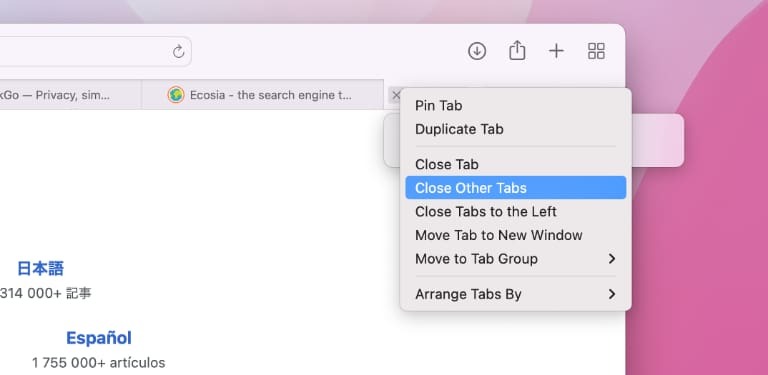
მენიუში, რომელიც გამოჩნდება, გექნებათ რამდენიმე ვარიანტი. აირჩიეთ "სხვა ჩანართების დახურვა" და ყველა სხვა ჩანართი დაიხურება.
ამის გაკეთების კიდევ ერთი მეთოდია დააჭიროთ Option კლავიშს და დააწკაპუნოთ X ხატულაზე ჩანართის მარცხენა მხარეს. ყველა სხვა ჩანართი დაიხურება.
დახურეთ Safari-ის ყველა ჩანართი iPhone-სა და iPad-ზე
iPadOS-ზე, Safari-ში ჩანართები ძირითადად მუშაობს ისევე, როგორც macOS-ზე, რადგან თქვენ შეგიძლიათ ნახოთ ისინი ბრაუზერის ფანჯრის ზედა ნაწილში. iPhone-ზე, თქვენ არ გაქვთ ეს ფუფუნება, რადგან ჩანართები იმალება ფონზე. ეს ნიშნავს, რომ თქვენი ჩანართების რაოდენობა iOS-ზე შეიძლება სწრაფად გამოვიდეს ხელიდან.
საბედნიეროდ, ყველა ჩანართის სწრაფად დახურვა იგივენაირად მუშაობს iPadOS და iOS მოწყობილობებზე. ჯერ გახსენით Safari და იპოვეთ ჩანართის გადამრთველი ხატულა, რომელიც ჰგავს კვადრატს, რომელიც ბუდობს სხვა კვადრატში. iPad-ზე ეს არის ეკრანის ზედა მარჯვენა მხარეს, ხოლო iPhone-ზე ეს არის ქვედა მარჯვენა მხარეს.
მენიუს გამოსაჩენად დიდხანს დააჭირეთ ჩანართების გადამრთველის ხატულას. თქვენ იხილავთ ორ ჩანაწერს, რომელიც მონიშნულია წითლად. აირჩიეთ „ყველა X ჩანართის დახურვა“ (X არის გახსნილი ჩანართების რაოდენობა), რომ დახუროთ ყველა თქვენი ჩანართი.
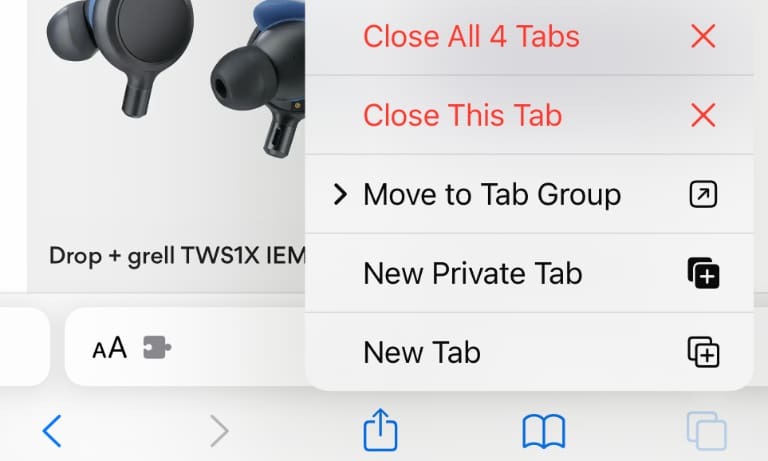
თუ თქვენ გირჩევნიათ ჩანართების დახურვა ჩანართების გადამრთველის ხედიდან, ეს ასევე შესაძლებელია. პირველ რიგში, გახსენით ჩანართის გადამრთველი ჩადგმული კვადრატების ხატულაზე დაჭერით. ახლა დიდხანს დააჭირეთ "შესრულებულია" ეკრანის ბოლოში, შემდეგ აირჩიეთ Close All X Tabs."
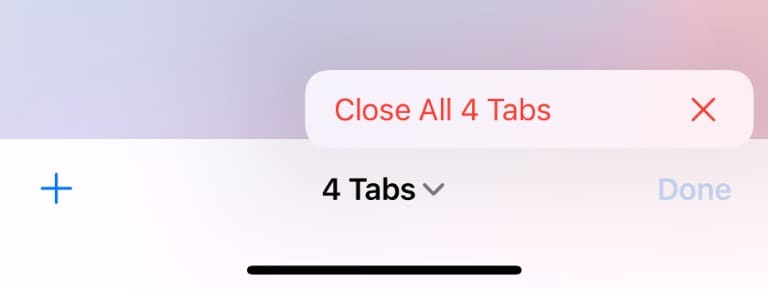
ნებისმიერ შემთხვევაში, Safari მოგთხოვთ დარწმუნდეთ, რომ გსურთ დახუროთ ყველა თქვენი ღია ჩანართი.
ახლახან დახურული ჩანართების ხელახლა გახსნა
ყველა ამ ჩანართის დახურვა მშვენიერი გრძნობაა, როგორც სახლის დასუფთავება. ყოველ შემთხვევაში, მანამ სანამ არ გააცნობიერებთ, რომ დახურეთ ჩანართი მნიშვნელოვანი ინფორმაციათ, რომელიც ჯერ კიდევ გჭირდებათ.
კარგი ამბავი ის არის, რომ ეს ჩანართები მთლიანად არ გაქრა. თუ თქვენ გჭირდებათ ჩანართის დაბრუნება, გადახედეთ ჩვენს სახელმძღვანელო Safari-ში დახურული ჩანართების ხელახლა გახსნისთვის.
კრის ვუკი არის მწერალი, მუსიკოსი და რაც არ უნდა ჰქვია, როდესაც ვინმე აკეთებს ვიდეოებს ვებისთვის. ის არის Apple-ის გულშემატკივარი, რომელსაც უყვარს მაღალი რეზოლუციის აუდიო და სახლის თეატრის აღჭურვილობა.